Заказ с обслуживанием
Введение
В Lite поддерживается два формата работы с гостем:
- С обслуживанием:
- Гость приходит в заведение
- Для него выбирают подходящий столик
- Официант принимает заказ у столика
- Приносит гостю заказ
- Закрывает чек.
- Фастфуд:
- Гость приходит в заведение
- Делает заказ на кассе
- Оплачивает на месте
- Гость сам забирает заказ.
В зависимости от формата работы заведения — будет полезен разный функционал кассового приложения.
Для выбора нужной конфигурации кассового приложения выберите в настройках личного кабинета тип терминала:
Фастфуд — режим быстрого чека
С обслуживанием — обслуживание гостей за столиком.
Интерфейс доступных меню будет отличаться. 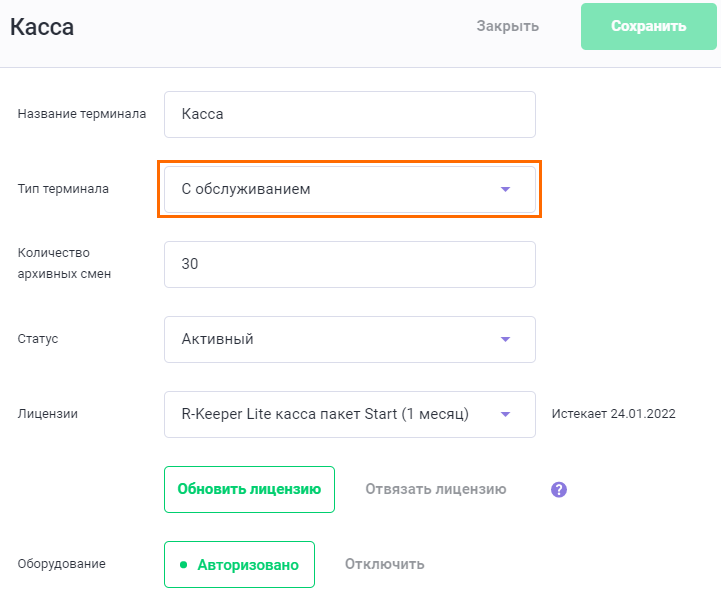
Подробнее о терминалах читайте в создание нового терминала
Работа заведения в режиме С обслуживанием включает в себя:
- Регистрацию кассира
- Создание, сохранение, редактирование или удаление заказа для каждого гостя
- Сохранение заказа для печати сервис-чека
- Печать пречека
- Оплату счета.
Сотрудник формирует заказ путем ввода информации о блюдах, выбранных гостем.
Для начала работы с заказом:
- Выберите схему зала
- Выберите стол
- Нажмите на номер выбранного стола — откроется окно Заказ.
Интерфейс окна Заказ
Окно Заказ состоит из нескольких блоков:
- Общая панель — общая навигационная панель заказа
- Область заказа — область для отображения информации по заказу и перехода к оплате
- Область меню — область для поиска блюд и категорий для добавления в заказ
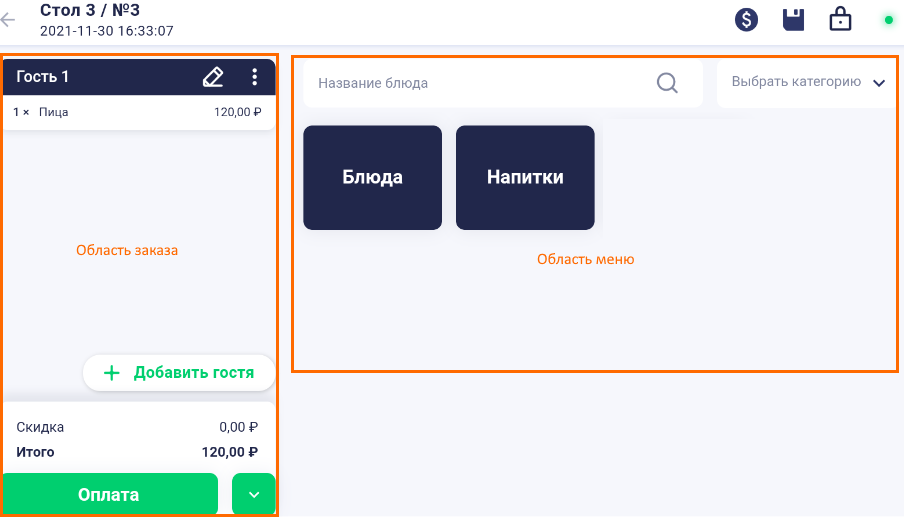
Общая панель
В верхней части окна отображается информация о дате, времени создания заказа, номере стола и номере заказа![]()
Стрелка назад — переход на план зала.![]()
После нажатия на стрелку, система предложит:
- Сохранить заказ — чтобы вернуться к нему позже
- Выйти без сохранения — чтобы удалить заказ

Кнопки![]() — перейти к оплате заказа
— перейти к оплате заказа
![]() — сохранить заказ
— сохранить заказ
![]() — выйти из интерфейса, переходит к окну авторизации
— выйти из интерфейса, переходит к окну авторизации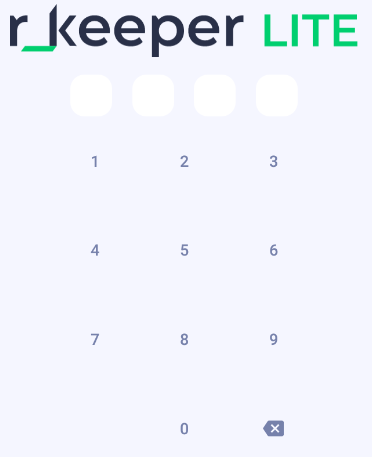
![]() — индикатор подключения к серверам
— индикатор подключения к серверам
Область заказа
В данной области отображается сформированный заказ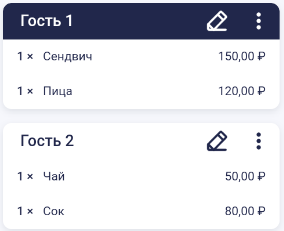
Кнопка Добавить гостя — переход к добавлению блюд для следующего гостя![]() Кнопка Оплата — перейти к оплате заказа
Кнопка Оплата — перейти к оплате заказа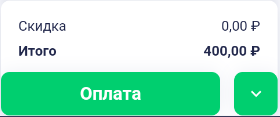
После нажатия на кнопку Оплата система перейдет в окно оплаты заказа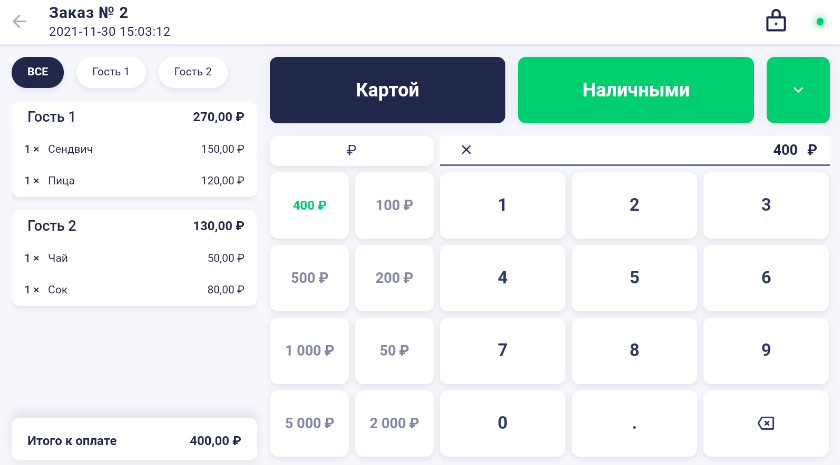
Подробнее об оплате читайте в статье оплата заказа с обслуживанием.
Рядом с кнопкой оплаты расположен выпадающий список дополнительных действий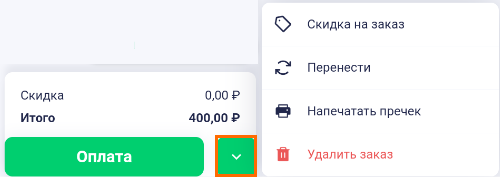
Для заведения с кассовым терминалом типа С обслуживанием доступны следующие кнопки и действия из списка значений:
- Добавить скидку в заказ
- Перенести заказ на другой стол
- Напечатать предварительный счет
- Удалить заказ.
Область меню
В этой части экрана отображается меню заведения: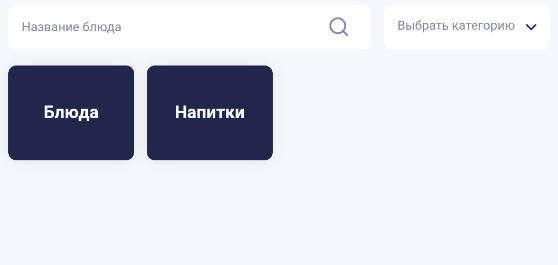
Для добавления блюда доступно:
- Поиск по названию блюда
- Выбор категории блюда из выпадающего списка
- Блоки-категории.
Меню имеет многоуровневую иерархическую структуру.